Windows服务打开的多种方法(计算机管理/运行命令/控制面板等等)
发布时间:2013-02-11 11:16:20作者:知识屋
Windows系统中的一些服务。每个服务都有每个服务的作用,比如说打印服务、文件共享服务、主题服务等、计算机日志服务,还有一些系统必须的一些服务这里就不一一的细说了;
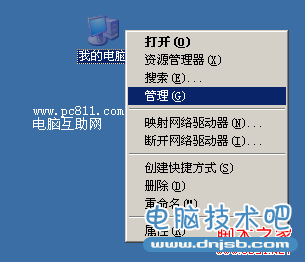
(图1-1我的电脑打开计算机管理方法)
在计算机管理界面的左侧找到“服务和应用程序”点击可打开下级栏目中的服务并单击,右侧就会出本地电脑中所有已经注册的服务列表。
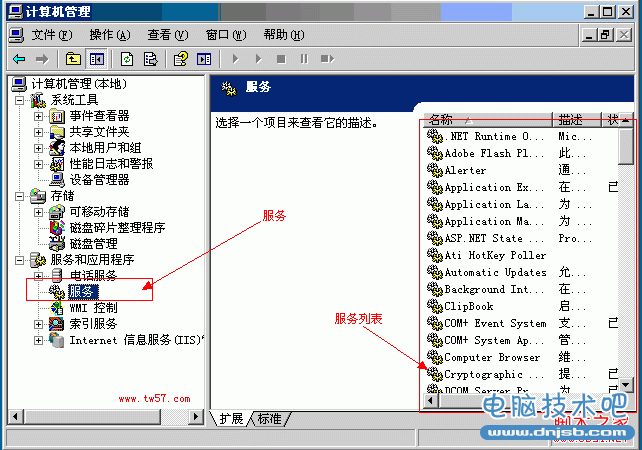
(图1-2计算机管理服务项中的服务列表)

(图2-1开始菜单中的运行程序)
在出现的运行窗口中输入“services.msc”然后按确定按扭,或者直接回车即可调出本地服务项;
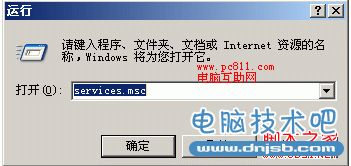
(图2-2开始运行SERVICES.msc命令打开计算机服务管理)
编者注:需要说明的是:services.msc 大小写都没区别。
计算机服务程序文件在那里不管是使用的是运行命令还是计算机管理中打开服务项,其实都是调用的C:WINDOWSsystem32目录下的services.msc程序文件;所以直接可以双击C:WINDOWSsystem32目录下的services.msc同时可以调出计算机服务;
编者注:C是我的系统盘,如果系统没有安装在C盘请在系统盘下的WINDOWSsystem32目录下查找。
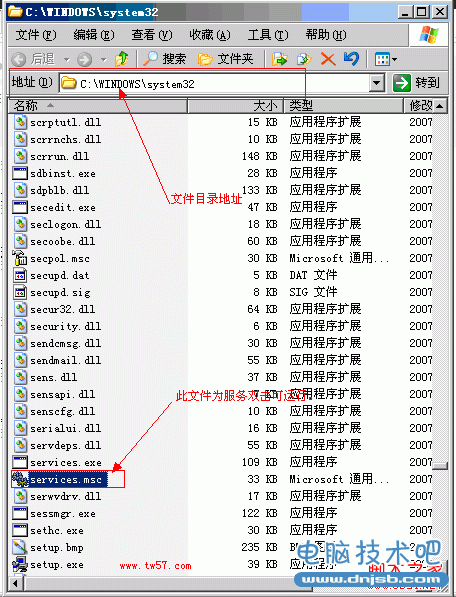
(图3系统目录下的SERVICES.MSC服务程序文件)
打开操作系统的控制面板,找到管理工具并双击打开此项。
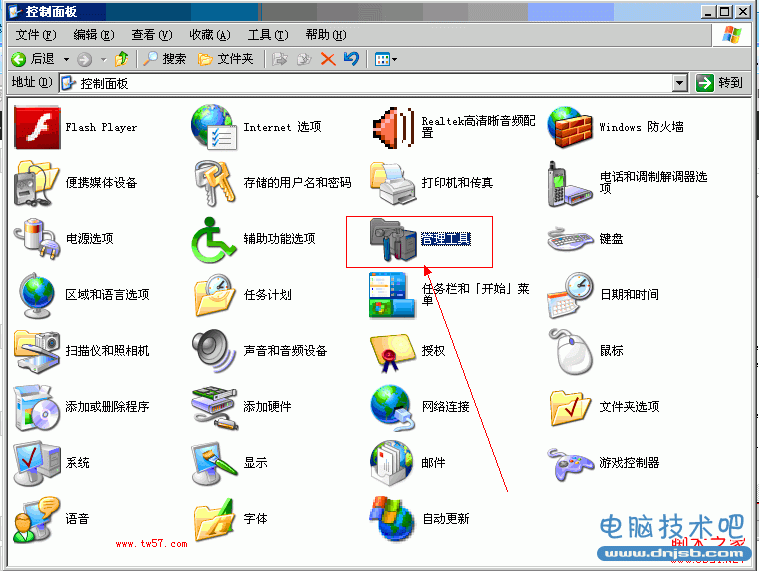
(图4-1控制面板中的管理工具)
打开控制面板中的管理工具之后,这里有很多一些程序的快捷方式,找到服务并双击即可打开Windows的服务管理。
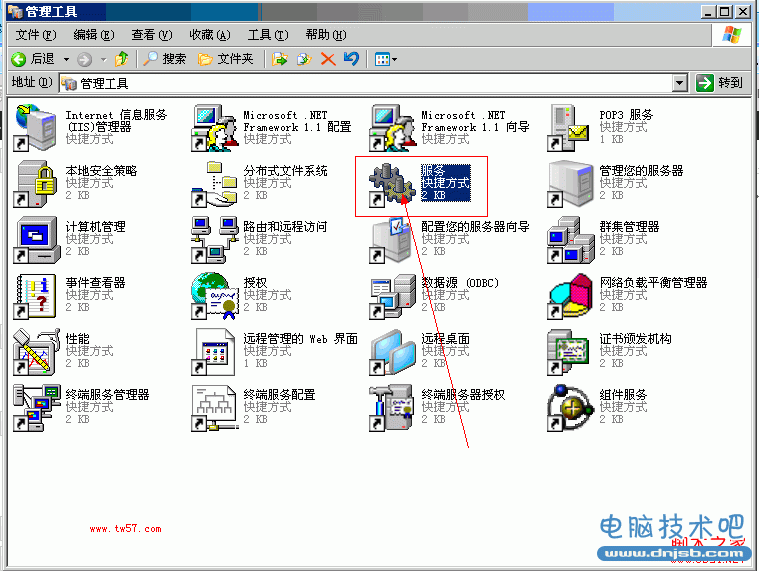
(图4-2管理工具中的服务快捷方式)
打开我的电脑,单击搜索按扭,在搜索或部分文件名这里输入“services.msc”,查找范围就C盘(系统盘),然后单击搜索即可开始搜索。一般等一会儿就可以搜索到相就文件,如果没有搜索到此文件的话,可能是被误删除或者移动了。如果搜索到不是在此目录下的话,建议把此文件复制到WINDOWSsystem32目录下。
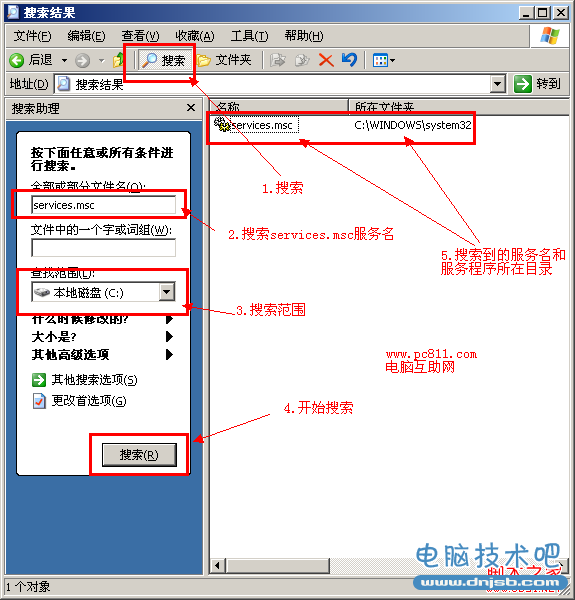
(图5搜索系统中服务程序文件)
参考资料:恢复系统默认的环境变量
如果使用所有方法都无法打开WIndows的服务程序的话,可以通过搜索功能搜索“services.msc”搜索全盘,看看能否搜索到此文件,如果能搜索到的话,可以那么剪贴到C:WINDOWSsystem32目录下,即可打开了。
如果查看到C:WINDOWSsystem32目录下的services.msc文件的大小是0kb的话,那么极有可能此文件是被病毒木马或者恶意程序给破坏了。这时可以到安装模式中把此文件删掉,然后从其他电脑复制一个此文件过来即可。
计算机管理中打开服务方法
这是最常用的方法,直接在我的电脑图标上右键在弹出的菜单中选择管理弹出如图1-2所示的计算机管理界面。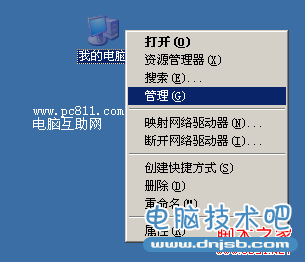
(图1-1我的电脑打开计算机管理方法)
在计算机管理界面的左侧找到“服务和应用程序”点击可打开下级栏目中的服务并单击,右侧就会出本地电脑中所有已经注册的服务列表。
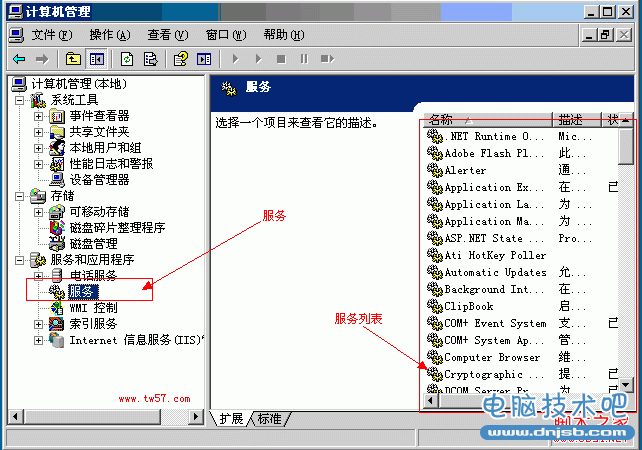
(图1-2计算机管理服务项中的服务列表)
使用运行命令打开计算机服务管理
单击桌面中的开始菜单,找到并单击运行。
(图2-1开始菜单中的运行程序)
在出现的运行窗口中输入“services.msc”然后按确定按扭,或者直接回车即可调出本地服务项;
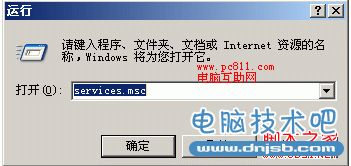
(图2-2开始运行SERVICES.msc命令打开计算机服务管理)
编者注:需要说明的是:services.msc 大小写都没区别。
计算机服务程序文件在那里不管是使用的是运行命令还是计算机管理中打开服务项,其实都是调用的C:WINDOWSsystem32目录下的services.msc程序文件;所以直接可以双击C:WINDOWSsystem32目录下的services.msc同时可以调出计算机服务;
编者注:C是我的系统盘,如果系统没有安装在C盘请在系统盘下的WINDOWSsystem32目录下查找。
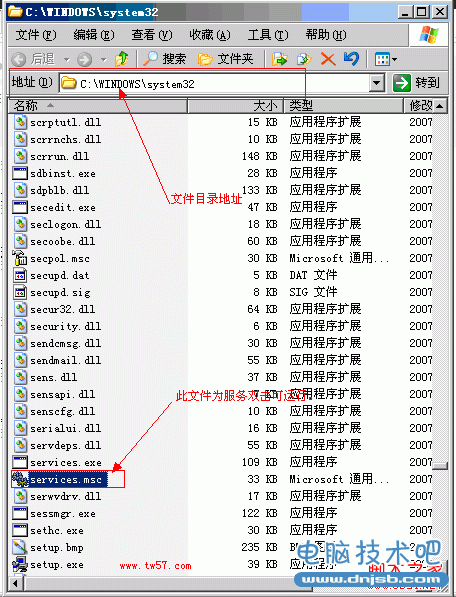
(图3系统目录下的SERVICES.MSC服务程序文件)
控制面板中的服务管理程序
一般电脑中都有一个管理工具,而管理工具里就有一个服务的快捷方式,相应不少电脑里都有这个快捷方式,有些电脑可能没有。打开操作系统的控制面板,找到管理工具并双击打开此项。
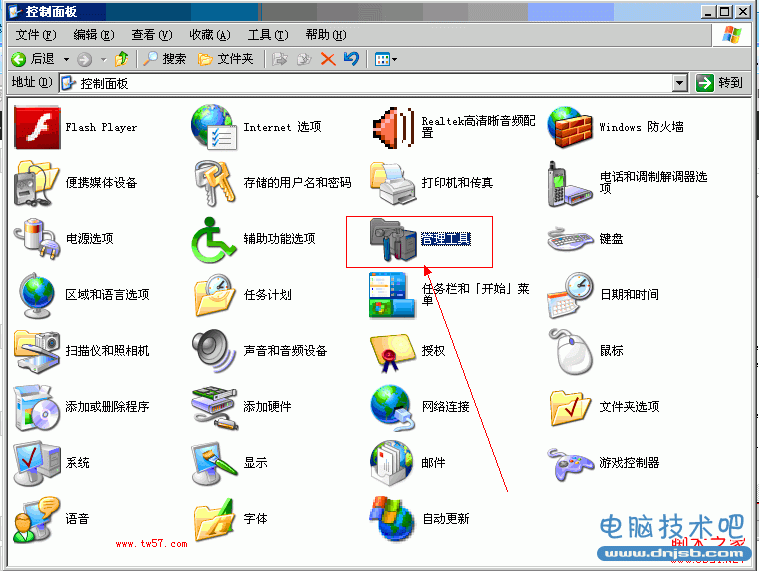
(图4-1控制面板中的管理工具)
打开控制面板中的管理工具之后,这里有很多一些程序的快捷方式,找到服务并双击即可打开Windows的服务管理。
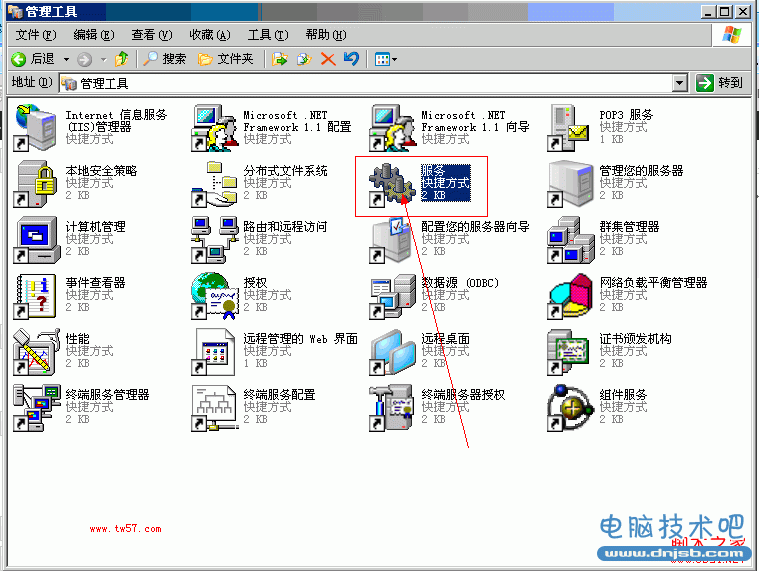
(图4-2管理工具中的服务快捷方式)
使用搜索services.msc找到系统服务程序文件
一般来说此文件都是在C:WINDOWSsystem32目录下的,但是因为此目录下文件过多,找起来很累,或者此目录下根本就没有此文件的话,可以通过搜索功能搜索“services.mst”搜索到此文件。打开我的电脑,单击搜索按扭,在搜索或部分文件名这里输入“services.msc”,查找范围就C盘(系统盘),然后单击搜索即可开始搜索。一般等一会儿就可以搜索到相就文件,如果没有搜索到此文件的话,可能是被误删除或者移动了。如果搜索到不是在此目录下的话,建议把此文件复制到WINDOWSsystem32目录下。
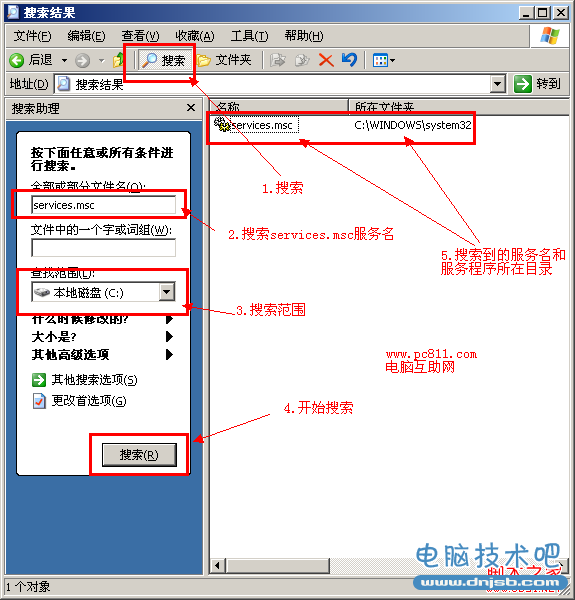
(图5搜索系统中服务程序文件)
Windows服务程序打不开怎么办
如果使用命令无法打开,而又使用其他方法能打开计算机服务的话,那么估计是系统环境变量配置错误。参考资料:恢复系统默认的环境变量
如果使用所有方法都无法打开WIndows的服务程序的话,可以通过搜索功能搜索“services.msc”搜索全盘,看看能否搜索到此文件,如果能搜索到的话,可以那么剪贴到C:WINDOWSsystem32目录下,即可打开了。
如果查看到C:WINDOWSsystem32目录下的services.msc文件的大小是0kb的话,那么极有可能此文件是被病毒木马或者恶意程序给破坏了。这时可以到安装模式中把此文件删掉,然后从其他电脑复制一个此文件过来即可。
(文章内容如有侵权,敬请来信告知,我们将及时撤销)
相关知识
-
password怎么用?password使用教程
-

诺诺视频会议怎么用?诺诺视频会议使用教程
-

网易UU网游加速器如何加速Xbox游戏?网易UU网游加速器加速Xbox游戏的教程
-

Backup4all Lite怎么用?Backup4all Lite使用教程
-

淘宝店铺被冻结怎么办?淘宝店铺显示未开店怎么办?
-

禁止鼠标唤醒电脑怎么设置?禁止鼠标唤醒电脑教程
-

Windows无法打开“添加打印机”怎么办?Windows添加打印机打不开解决教程
-

Win10系统无法播放flash怎么办?Win10不能播放flash的解决方法
-

电脑双显示屏怎么用?电脑双显示屏设置教程
-

Excel负数数值如何转换为正数?Excel负数批量转换正数方法
软件推荐
更多 >-
1
 一寸照片的尺寸是多少像素?一寸照片规格排版教程
一寸照片的尺寸是多少像素?一寸照片规格排版教程2016-05-30
-
2
新浪秒拍视频怎么下载?秒拍视频下载的方法教程
-
3
监控怎么安装?网络监控摄像头安装图文教程
-
4
电脑待机时间怎么设置 电脑没多久就进入待机状态
-
5
农行网银K宝密码忘了怎么办?农行网银K宝密码忘了的解决方法
-
6
手机淘宝怎么修改评价 手机淘宝修改评价方法
-
7
支付宝钱包、微信和手机QQ红包怎么用?为手机充话费、淘宝购物、买电影票
-
8
不认识的字怎么查,教你怎样查不认识的字
-
9
如何用QQ音乐下载歌到内存卡里面
-
10
2015年度哪款浏览器好用? 2015年上半年浏览器评测排行榜!







































